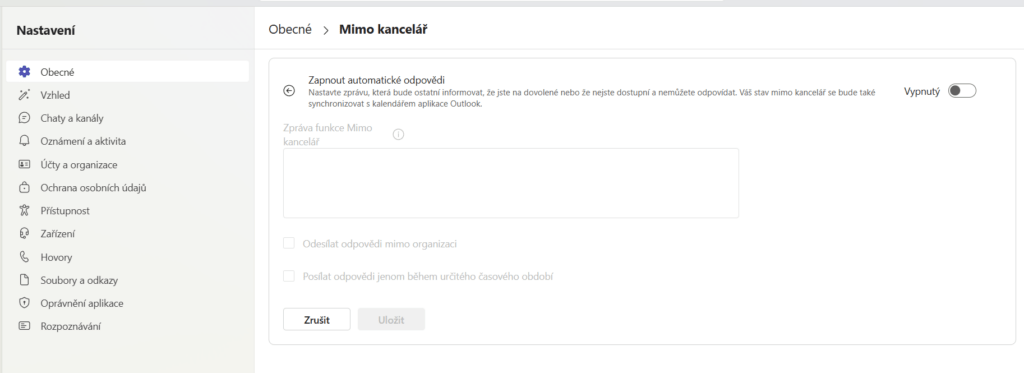MS Teams umožňuje různá nastavení stavů, pojďme prozkoumat jednotlivé možnosti.
V aplikaci MS Teams v pravém horním rohu je možné nastavit stavovou zprávu a svůj stav. Na výběr je z těchto možností:
- K dispozici
- Nemám čas
- Přijdu hned
- Zobrazit jako pryč
- Zobrazit jako offline
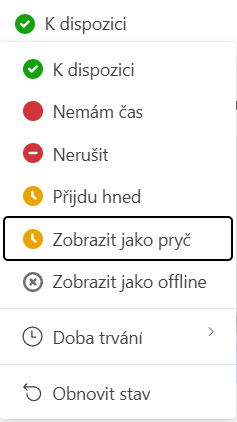
Jak toto nastavení funguje?
Nastavit svůj stav je možné ručně – vybereme si daný stav a ten potvrdíme. Pokud se chceme vrátit do stavu K dispozici – je možné použít volbu Obnovit stav. Případně je možné nastavit Dobu trvání a jejím uplynutí se automaticky vrátí zobrazení stavu do stavu K dispozici.
Stav k dispozici signalizuje (resp. má signalizovat), že daný uživatel je k dispozici a je možné s ním komunikovat. Co však znamenají ostatní položky a jaký je mezi nimi rozdíl?
Existuje rozdíl mezi stavem Nemám čas a Nerušit.
Nemám čas – v tomto nastavení signalizujete, že nemáte možnost se věnovat příchozím zprávám, ale dostáváte v Teamsech všechna oznámení, stav nemám čas se nastaví, pokud se účastníte online schůzky
Nerušit – v tomto nastavení jsou potlačené příchozí oznámení, stav nerušit se automaticky nastaví, pokud v MS Teams prezentujete
Další rozdíl je mezi položkami Zobrazit jako pryč a Přijdu hned:
Zobrazit jako pryč – stav, který se zobrazí automaticky po nečinnosti uživatele – standartně 5 min nečinnosti na počítači
Přijdu hned – je stav, který se nastavuje vždy ručně
Pokud jste delší dobu mimo kancelář, tak jednou z možností, jak na tento fakt upozornit je nastavení Stavové zprávy. Užitečné to může být v kombinaci se zaškrtnutou volbou Zobrazit, když mi někdo pošle zprávu. Rovnou je také možné nastavit datum vymazání této stavové zprávy.
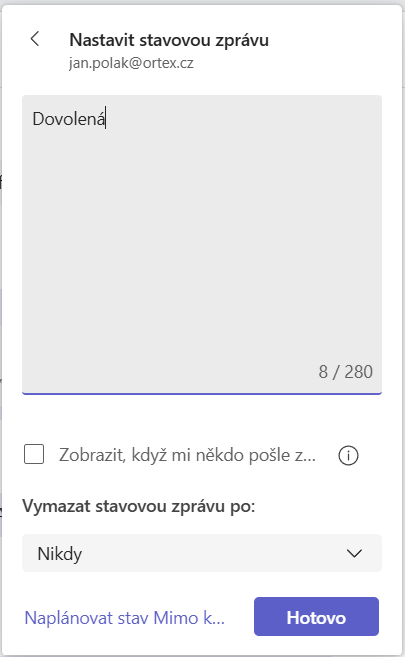
Jinou možností je naplánovat stav Mimo kancelář, tímto tlačítkem se dostaneme do nastavení MS Teams
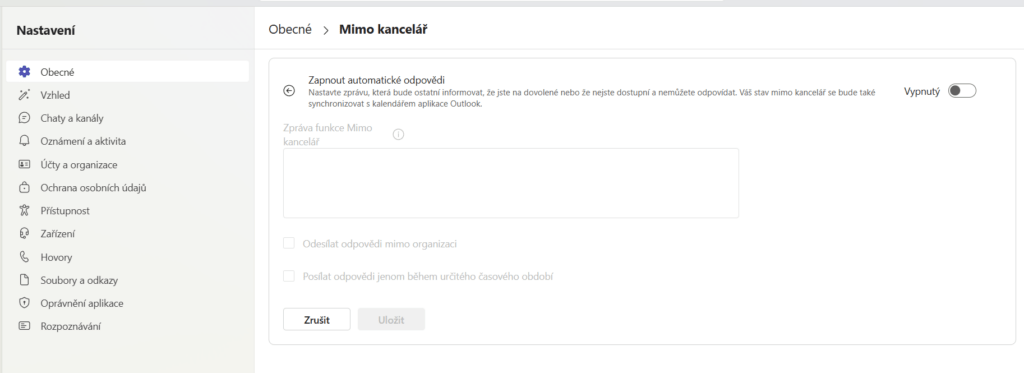
Jinou zajímavou možností je nechat se upozornit na změnu stavu nějaké konkrétní osoby – i tato možnost je v nastavení MS Teams k dispozici.